[kr-dev] Win10에서 Go 개발환경 구축하기
안녕하세요. 잠이 필요해 입니다.
앞으로 이더리움 관련 소스를 살펴보고 개발을 해보려고 합니다.
이를 위해 필요한 프로그래밍 언어가 Go라고 하여 Go를 배워보려고합니다.
오늘은 Go 개발환경을 구축해보겠습니다.
제가 사용중인 환경은 win10 64bit 입니다.
1. Go 설치하기
https://golang.org/dl 로 접속합니다.
그러면 win용 msi 설치파일을 다운로드 받아서 설치합니다.
설치 경로는 default인 c:\go 를 권장한다고 합니다.
이제 환경변수를 만들어줘야하는데요.
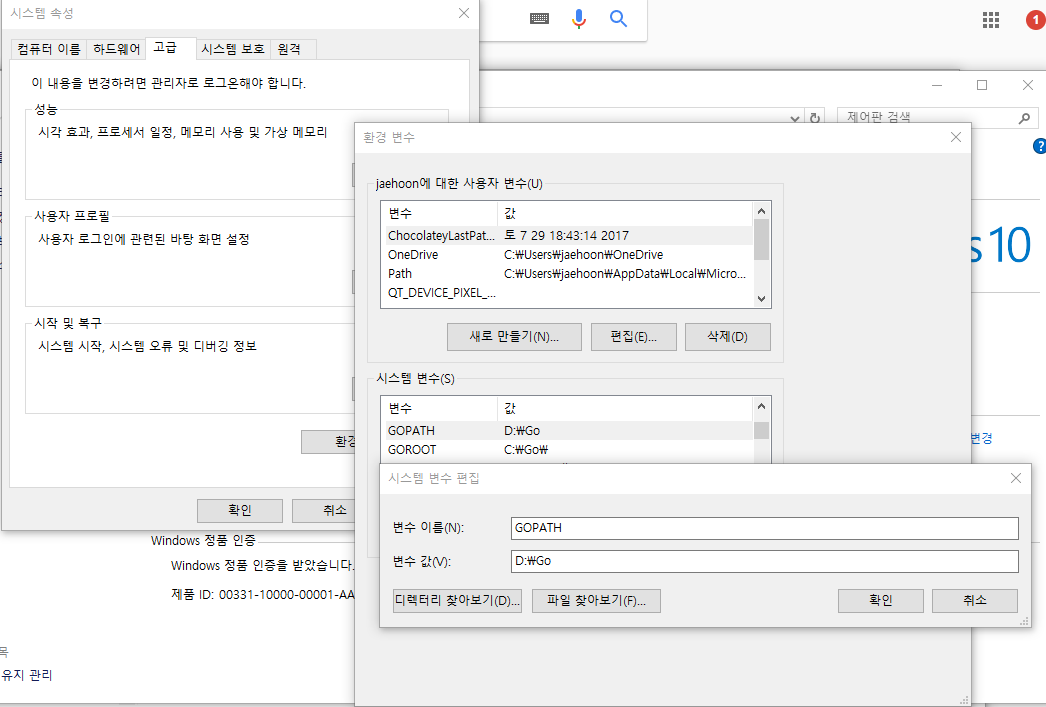
내컴퓨터에서 우클릭 속성으로 들어가서 왼쪽에 고급시스템 설정으로 들어갑니다.
고급탭의 환경변수로 들어가시면 되고요. 시스템 편수에 두개의 변수를 추가해줍니다.
설치폴더는 GOROOT로 명명하고 c:\go를 지정해주시면 됩니다.
작업폴더는 GOPATH로 명명하고, 작업을하실 폴더를 지정하시면 됩니다. 저는 d:\go를 지정했어요.
2. 개발환경 구축하기
2.1 Chocolatey 설치하기
git 등 go로 개발하기 위한 환경을 편하게 구성하기 위해 chocolatey를 설치합니다.
chocolatey는 리눅스에서 프로그램을 설치하는 환경을 윈도우에서도 그대로 따라할 수 있도록 해주는 프로그램인 것 같습니다.
https://chocolatey.org/install 로 들어 갑니다.
그러면 설치방법이 나오는데요. 우선 명령 프롬포트를 관리자 권한으로 실행합니다.
실행에서 cmd로 검색한 뒤 명령 프롬포트를 관리자 권한으로 실행주시면 됩니다.(윈도우버튼 오른쪽 돋보기모양 클릭)
그 뒤에 홈페이지에 있는 명령문을 ctrl+c 해서 복사한 뒤 우클릭으로 명령프롬포트 창에 붙여넣기 해주시면 됩니다.
- 현재 명령문 (바뀔수 있습니다. 홈페이지의 명령문을 사용하시는걸 권장합니다.)
@"%SystemRoot%\System32\WindowsPowerShell\v1.0\powershell.exe" -NoProfile -ExecutionPolicy Bypass -Command "iex ((New-Object System.Net.WebClient).DownloadString('https://chocolatey.org/install.ps1'))" && SET "PATH=%PATH%;%ALLUSERSPROFILE%\chocolatey\bin"
그럼 이렇게 설치가 완료 됩니다.
2.2 git 설치하기
다음은 git을 설치해보겠습니다. 명령프롬포트 창을 껐다가 다시 관리자 권한으로 실행해주세요.
그리고 choco install git 이라고 입력합니다.
그러면 이렇게 script를 실행할지 물어보는 구문이 뜹니다. Y를 선택하여 입력해줍니다.
설치가 완료됩니다.
개발환경 구축이 완료되었습니다.
앞으로는 코드분석 및 개발을 해보며 공유드릴 내용들을 정리해서 포스팅을 진행해보겠습니다.
모두 좋은 주말 보내세요.
본 내용은 염재현 님의 Discovery Go라는 책을 참고하여 작성하였습니다.


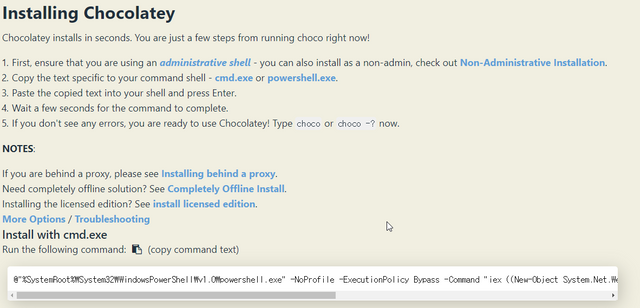
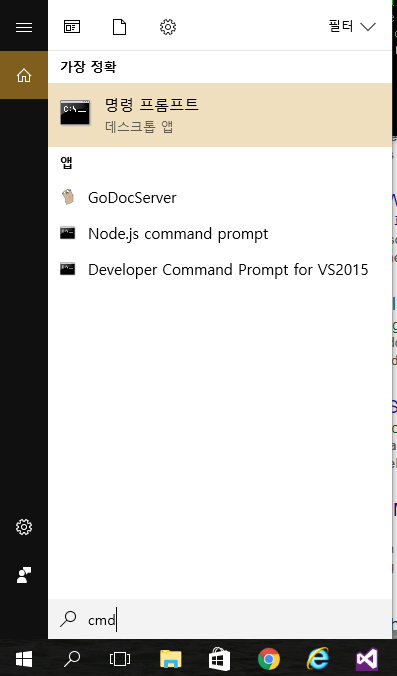
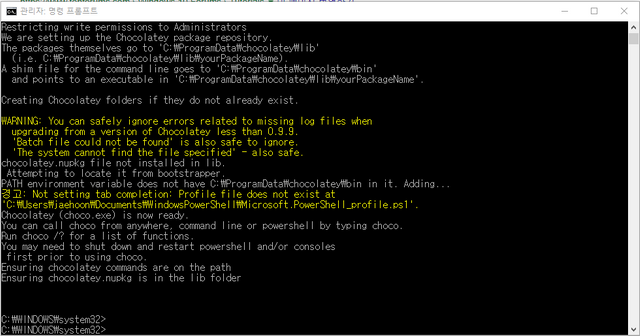
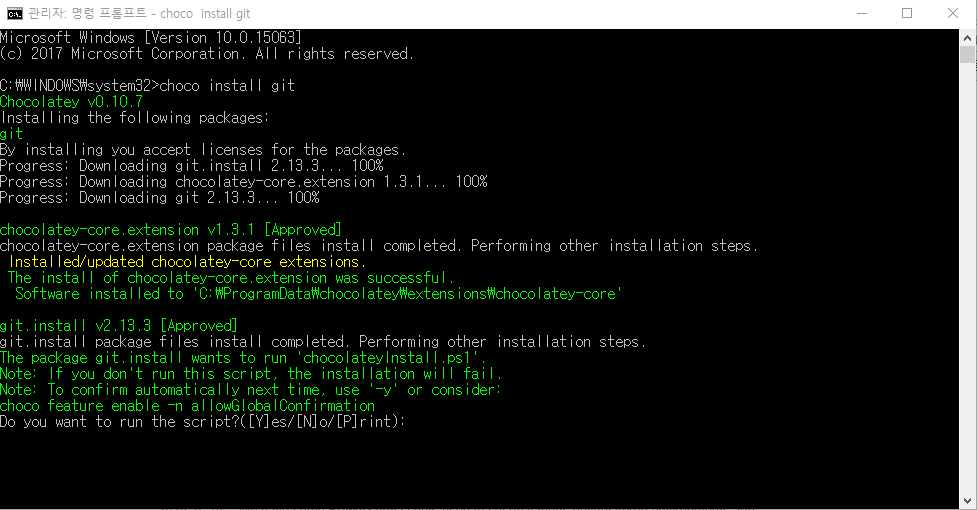


온라인도 있습니다. https://tour.golang.org/
헛 ㅋㅋㅋ다음 게시물로 온라인 코딩하는 사이트를 소개하려고했었는데 뺏겼네요
좋은 사이트 추천 감사합니다. 전 https://play.golang.org 사용하고 있어요.
안녕하세요 ineedthesleep님, 와 정말 대단하시네요.. 저는 잘 모르는
분야로 뭐라 말씀드릴 수 는 없지만, 무엇을 개발하시는 건지는 좀 궁금
하네요.. ^^ 즐거운 주말 되세요~~
아직 뭘 개발할지는 고민중이에요.
관심 감사합니다. 앞으로도 진행사항이 있으면 공유하도록하겠습니다.
좋은 주말 되세요 :)
아 그러시군요.. 개발을 하기 위한 시스템 구축하신거군요.. 이제 이해했네요 ㅎㅎ 감사합니다^^
We need more #golang posts!
thanx for reply. I'll try to write more post! #golang